Power Automate Desktop(PAD)の変数の%表記でできることを一覧にまとめます。
PADの変数の基本について
PADの変数の基本については、以下記事をご参照ください。
PADの変数は「%%」で表す
PADの変数は、「%%」で表します。
フロー内の変数を見ると、「%」なんてついてないように見えますが、中身を確認してみると
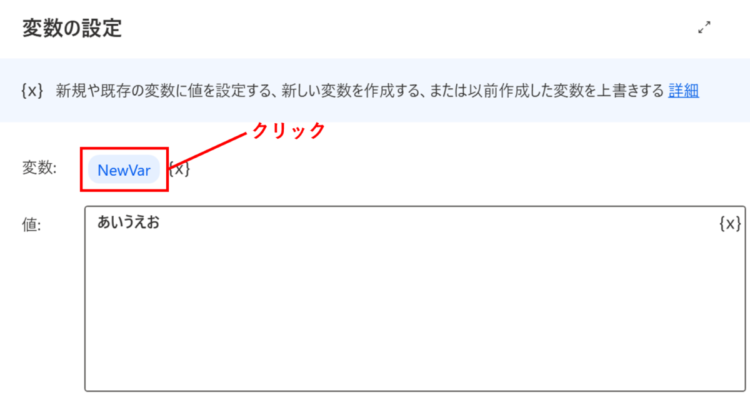
変数名がパーセントで囲まれています。
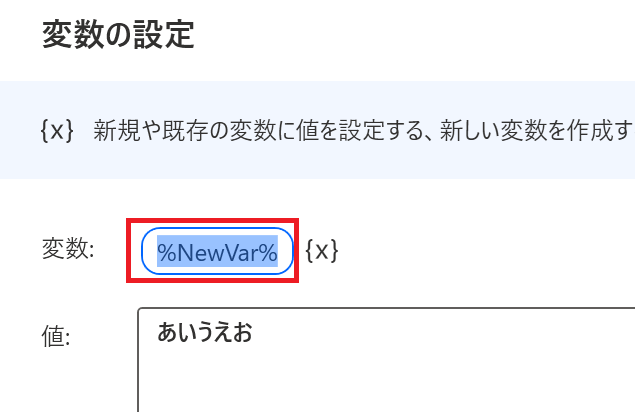
変数をPADのアクション内で使う際には、%NewVar%のように、パーセントで挟んで表記します。
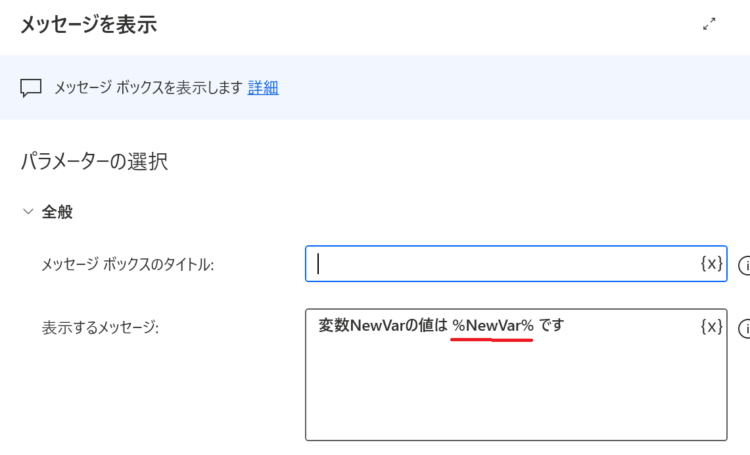
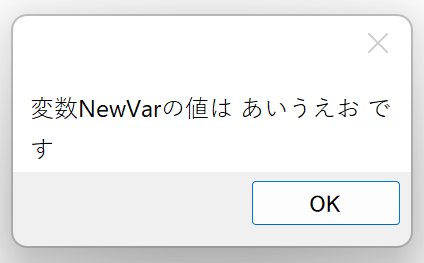
変数の値も%で囲んで表すことができる
PADでは、変数の値をパーセントで囲むことで表すことができます。先ほど紹介したのは「変数名」で、これ以降紹介するのは「変数の値」です。混同しないようご注意ください。
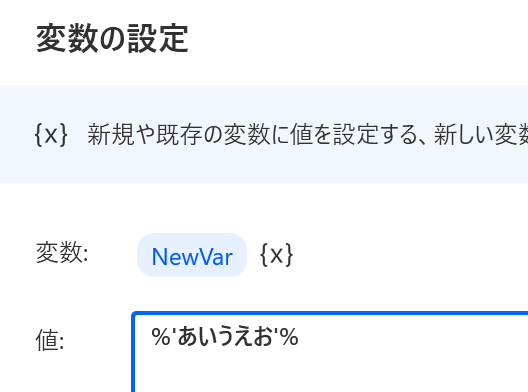
変数の%表記でできること:変数宣言
変数の%表記で表現できることを以下にまとめます。
文字列
%'あいうえお'%数値
%123%ブール値
%True%%False%リスト
%[1, 2, 3]%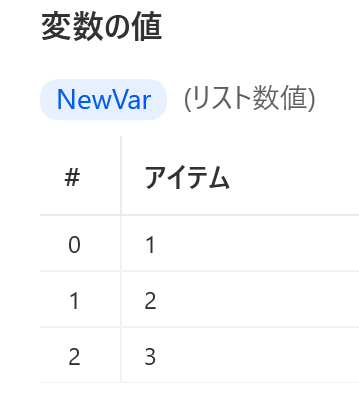
データテーブル
%{['りんご',100],['みかん' ,200],['ばなな',150]}%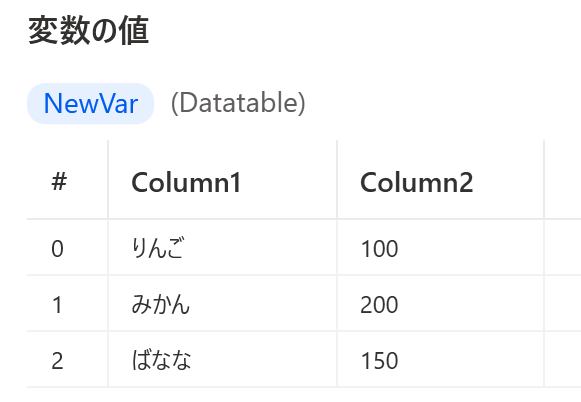
変数の%表記でできること:演算
四則演算
%1 + 2% 変数の値は3%1 + 2 * 3 / 2 - 1% 変数の値は3かっこ
かっこをつけると、演算子の優先度を変更することができます。
%(1 + 2) * 3 / 2 - 1% 変数の値は3.5剰余
%7 mod 4% 変数の値は3比較
%5 > 1% 変数の値はTrue論理演算
%5 > 1 AND 5 < 1% 変数の値はFalse%NOT(4 <> 4)% 変数の値はTrueリスト型の操作
リストの要素数を取得
%List.Count%空のリストを作成
%[]%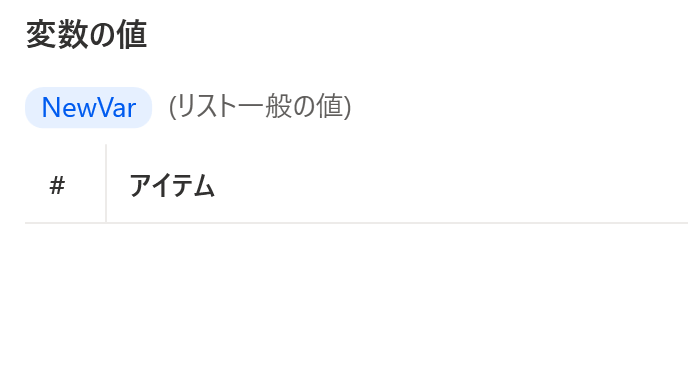
n番目の要素を取得
例えば、3番目の要素を取り出す場合は以下のようになります。
%List[2]%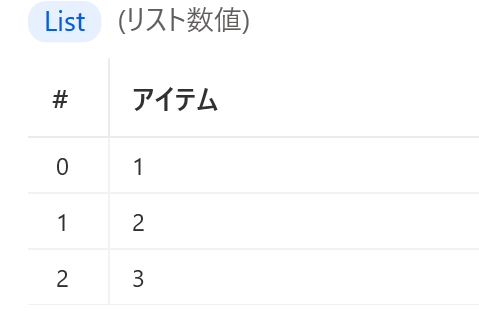
0からカウントし、インデックスが2の値である3が取得されます。
要素の追加
以下のいずれかの方法で要素の追加ができます。
%[1, 2, 3] + 4%%List + 4%データテーブルの操作
データテーブルの行数を取得
%DataTable.RowsCount%データテーブルの列数を取得
%DataTable.Columns.Count%空のデータテーブルを作成
%{}%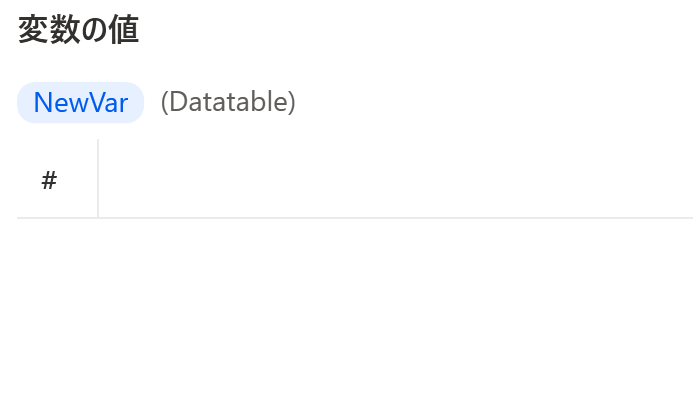
要素の取得
例えば以下のようなデータテーブルの場合、
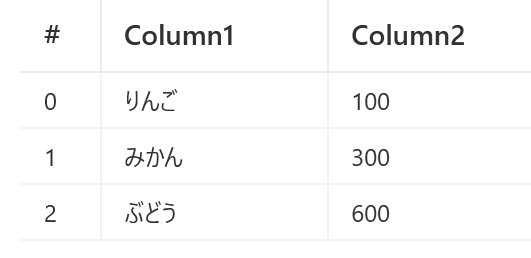
%DataTable[2][0]%上記の結果は「ぶどう」になります。
要素の追加
%DataTable + ['もも', 500]%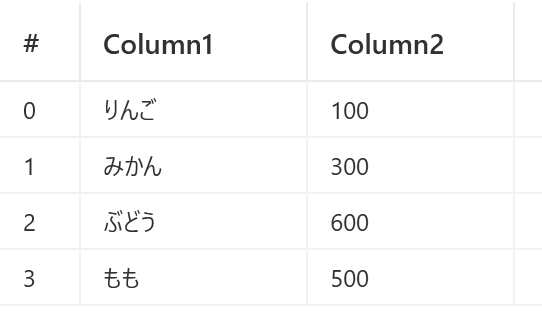
変数の%表記でできること:変数どうしの計算
変数どうしの計算
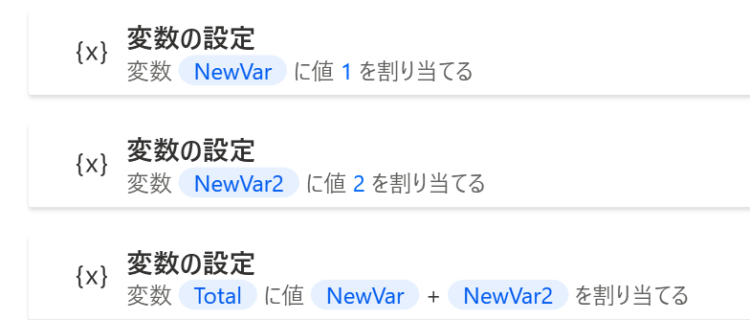
%NewVar + NewVar2%実行後のTotalの値は3
計算対象となる変数の値すべてが数値のときは計算結果が、数値以外を含む場合は文字列連結されます。
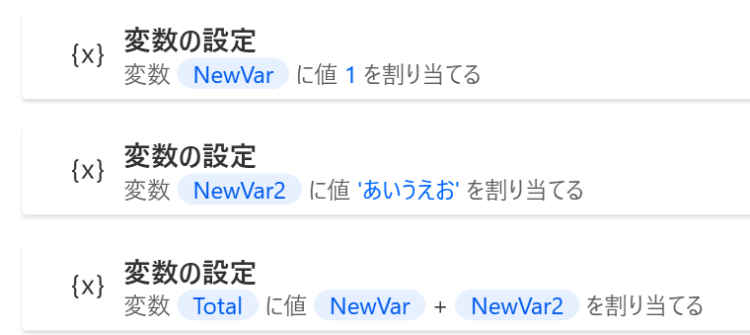
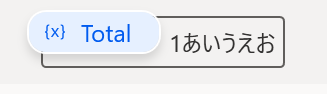
文字列の検索
文字列が指定された値ではじまるかどうか
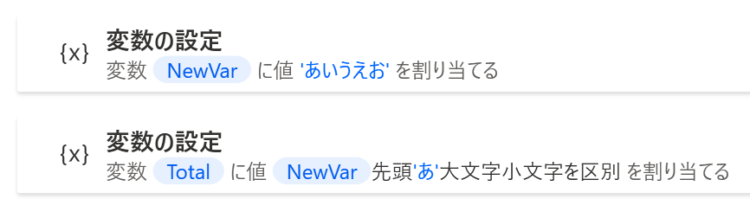
%StartsWith(NewVar, 'あ', False)% 結果はTrue他にも文字列の検索に使えるメソッドが用意されています。
| 式 | 引数 | 説明 |
|---|---|---|
| %NotStartsWith(arg1,arg2,arg3)% | arg1: 検索元のテキスト arg2: 検索するテキスト arg3: 大文字と小文字を区別しない (True / False) | 指定された文字列が指定された値で始まらない場合は True、それ以外の場合は False。 |
| %EndsWith(arg1,arg2,arg3)% | arg1: 検索元のテキスト arg2: 検索するテキスト arg3: 大文字と小文字を区別しない (True / False) | 指定された文字列が指定された値で終了する場合は True、それ以外の場合は False。 |
| %NotEndsWith(arg1,arg2,arg3)% | arg1: 検索元のテキスト arg2: 検索するテキスト arg3: 大文字と小文字を区別しない (True / False) | 指定された文字列が指定された値で終了しない場合は True、それ以外の場合は False。 |
| %Contains(arg1,arg2,arg3)% | arg1: 検索元のテキスト arg2: 検索するテキスト arg3: 大文字と小文字を区別しない (True / False) | 指定された文字列が指定された値を含む場合は True、それ以外の場合は False。 |
| %NotContains(arg1,arg2,arg3)% | arg1: 検索元のテキスト arg2: 検索するテキスト arg3: 大文字と小文字を区別しない (True / False) | 指定された文字列が指定された値を含まない場合は True、それ以外の場合は False。 |
| %IsEmpty(arg1)% | arg1: チェックするテキスト | 指定された文字列がどんな文字も含まない場合は True、それ以外の場合は False。 |
| %IsNotEmpty(arg1)% | arg1: チェックするテキスト | 指定された文字列が 1 文字以上含む場合は True、それ以外の場合は False。 |
まとめ
Power Automate Desktop(PAD)の変数の%表記でできることを一覧にまとめました。
他にできることが何か見つかった場合は、随時追加したいと思います。
当ブログでは、Power Automate、Power Automate Desktopに関する記事を他にも投稿しています。もし、「このようなことが知りたい」「こんなフローの作り方が知りたい」等ございましたら、問い合わせやコメントからお気軽にご連絡ください。
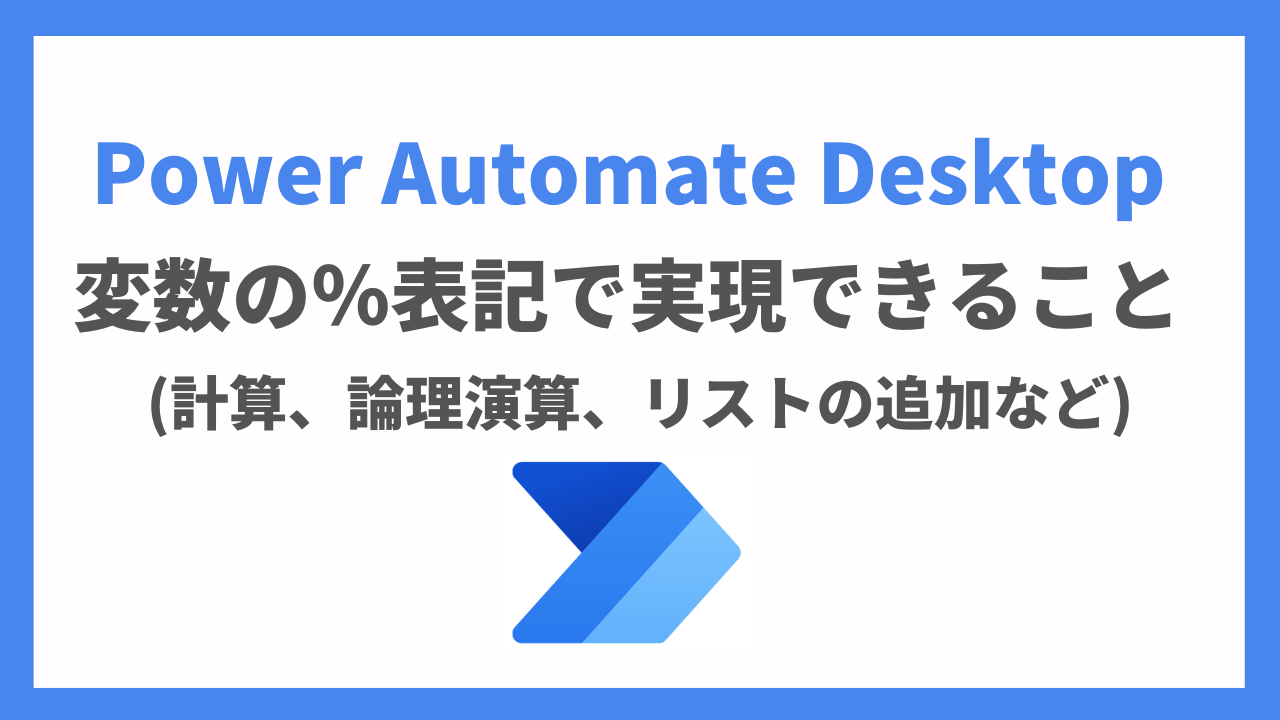





コメント